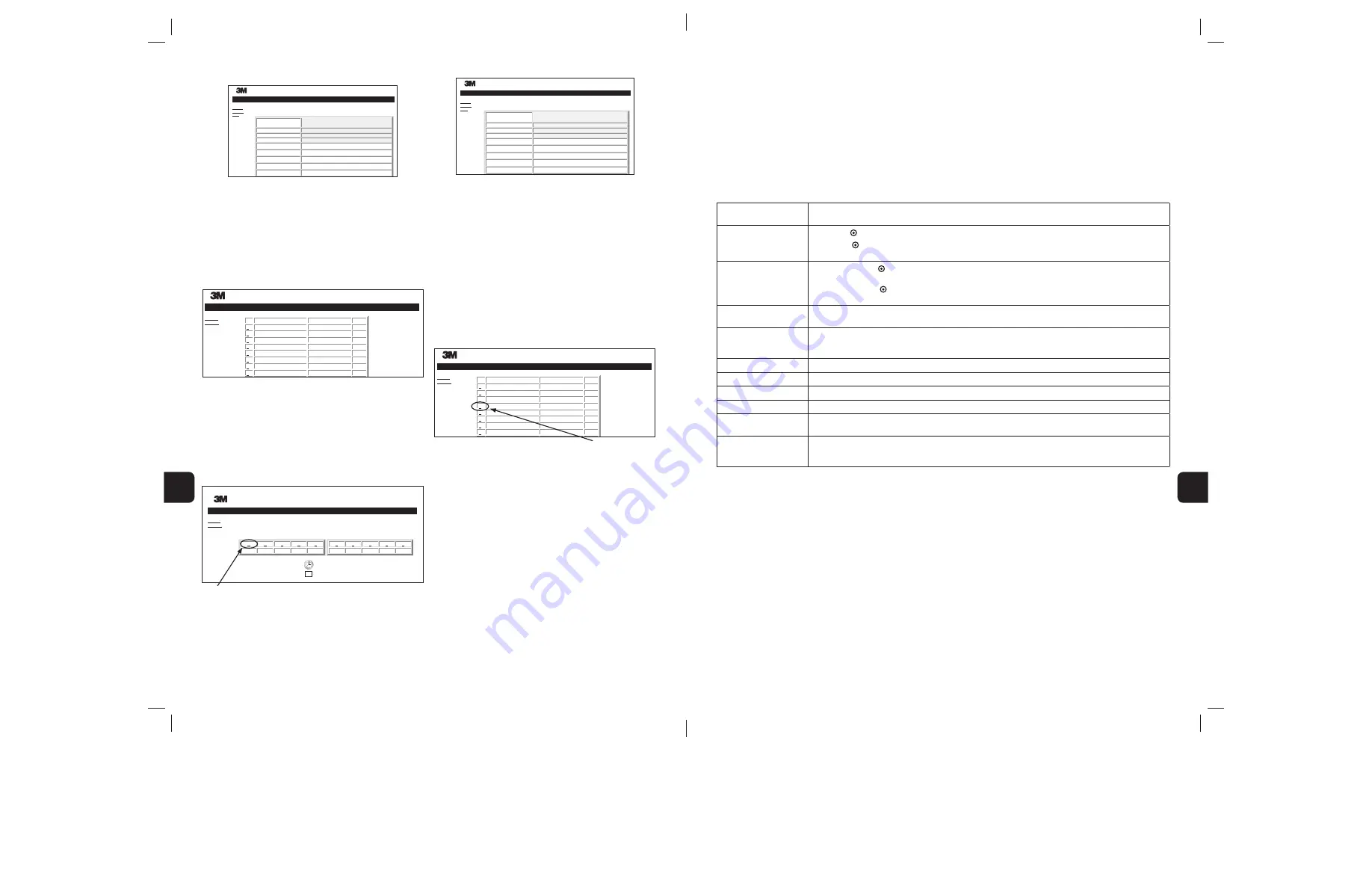
190
191
F
F
Používání stránky Configuration (Konfigurace)
Některá nastavení a možnosti konfigurace jsou k dispozici na stránce Configuration (Konfigurace) webové aplikace 3M™ Attest™ Auto-reader 390G, která je chráněna heslem. V
ideálním případě by mělo být zařízení 3M™ Attest™ Auto-reader 390G při změně konfigurace prázdné (tj. neměla by probíhat inkubace žádných BI). Přejděte na stránku Configuration
(Konfigurace) zadáním jedné z následujících adres:
1) http://attestxxxxxx/protect/config.htm (řetězec xxxxxx nahraďte 6místným sériovým číslem jednotky) nebo
2) http://xxx.xx.xxx.xx/protect/config.htm (kde xxx.xx.xxx.xx je IP adresa)
do pole webového prohlížeče pro adresu a stiskněte tlačítko Go (Přejít) nebo Enter. Zobrazí se obrazovka zabezpečení. Vyplňte pole následujícím způsobem:
User name (Uživatelské jméno):
manager
Password (Heslo):
Attest
a stiskněte tlačítko OK.
Nastavení můžete změnit kliknutím na požadované přepínače.
Language (Jazyk)
Vybrané nastavení určuje jazyk, ve kterém se bude text na stránkách webové aplikace 3M™ Attest™ Auto-reader 390G zobrazovat na
obrazovce počítače nebo mobilního zařízení.
Pushbutton Configuration
(Tlačítko Konfigurace)
Zvolení
Enable
(Aktivovat) umožní uživateli konfigurovat zařízení 3M™ Attest™ Auto-reader 390G pomocí tlačítek na samotné jednotce.
Zvolení
Disable
(Deaktivovat) znemožní uživateli konfigurovat zařízení 3M™ Attest™ Auto-reader 390G pomocí tlačítek na samotné
jednotce.
Buzzer Configuration
(Konfigurace bzučáku)
Výběrem možnosti
Enable
(Aktivovat) povolíte zvukový alarm. Na LCD panelu zařízení 3M™ Attest™ Auto-reader 390G se objeví
ikona reproduktoru.
Výběrem možnosti
Disable
(Deaktivovat) znemožníte zvukový alarm. Z LCD panelu zařízení 3M™ Attest™ Auto-reader 390G zmizí ikona
reproduktoru.
Attest Auto-reader 390G
Nickname (Přezdívka)
V institucích, kde je několik těchto jednotek, může být užitečné dát zařízení 3M™ Attest™ Auto-reader 390G jméno. Přiřazená přezdívka se
bude zobrazovat na stránce Status (Stav) webové aplikace 3M™ Attest™ Auto-reader 390G.
Enable DHCP (Aktivovat DHCP)
Výchozí nastavení: Nastavení je zaškrtnuto, což znamená, že webová aplikace bude používat dynamickou adresu IP, která byla zařízení
automaticky přiřazena při připojení zařízení 3M™ Attest™ Auto-reader 390G k síti. Chcete-li použít statickou adresu IP, kterou vám přidělilo
oddělení IT vaší instituce, odstraňte zaškrtnutí.
IP Address (Adresa IP)
Zadejte statickou adresu IP, kterou vám přidělilo oddělení IT.
Gateway (Brána)
Zadejte bránu.
Subnet Mask (Maska podsítě)
Zadejte masku podsítě.
Primary DNS (Primární DNS)
Zadejte primární DNS.
Use Computer Time (Použít
počítačový čas)
Zaškrtněte toto pole, pokud chcete nastavit hodiny v zařízení 3M™ Attest™ Auto-reader 390G pomocí hodin v počítači.
Attest Auto-reader 390G
Time (Čas zařízení Attest
Auto-reader 390G)
Nebo nechte pole Use Computer Time (Použít počítačový čas) nezaškrtnuté a vyplněním polí pro datum a čas nastavte hodiny v zařízení
3M™ Attest™ Auto-reader 390G.
Po změně požadovaných nastavení kliknutím na tlačítko Save Config (Uložit konfiguraci) změny uložte. Zobrazí se nová obrazovka s potvrzením úspěšné změny nastavení.
b) Stránka Results Detail (Podrobnosti o výsledku)
3M™ Attest™ Auto-reader 390G Results Detail
Status
History
Print
Result
Start Time
Well# and Configuration
390G Serial Number
Control?
BI Lot#
Load#
Sterilizer#
Technician
–
2012-10-29 11:08:04
#3 1294
100122
Tato stránka zobrazuje jednotlivý záznam o BI, pro který byla provedena inkubace.
Kompletní dokumentaci může uživatel získat vytištěním papírové kopie a/nebo uložením
záznamu do elektronického souboru.
Poznámka č. 1:
Čtyři horní řádky (zvýrazněné zelenou barvou) jsou automaticky vyplněny
zařízením 3M™ Attest™ Auto-reader 390G a uživatel je nemůže změnit. Zbývající řádky
vyplňuje uživatel v souladu s požadavky příslušné instituce na dokumentaci.
Poznámka č. 2:
Stránka Results Detail (Podrobnosti o výsledku) se aktualizuje méně
často, než stránka Status (Stav). Dokud není k dispozici výsledek BI, stránka Results
Detail (Podrobnosti o výsledku) zobrazuje v poli pro výsledky zbývající minuty do
ukončení inkubace.
c) Stránka History (Historie)
Status
History
3M™ Attest™ Auto-reader 390G
Well# and Configuration
#4 1294
#3 1294
#3 1294
#4 1294
#5 1294
#1 1294
#4 1294
#4 1294
Start Time
2012-10-30 12:31:25
2012-10-30 09:57:01
2012-10-30 07:51:51
2012-10-30 16:15:55
2012-10-30 16:01:07
2012-10-30 15:58:18
2012-10-30 11:52:27
2012-10-30 11:42:26
Result
---
---
+
–
–
+
–
C2
ID
1
2
3
4
5
6
7
8
Zařízení 3M™ Attest™ Auto-reader 390G ukládá do vestavěného softwaru výsledky
100 posledních inkubovaných BI. Stránka History (Historie) webové aplikace
3M™ Attest™ Auto-reader 390G poskytuje souhrnné informace o těchto posledních
100 výsledcích.
d) Stránka Configuration (Konfigurace)
Tato stránka umožňuje konfiguraci síťových nastavení a nastavení jazyka zařízení
3M™ Attest™ Auto-reader 390G pomocí webové aplikace 3M™ Attest™
Auto-reader 390G.
Dokumentace výsledků BI pomocí webové aplikace 3M™ Attest™
Auto-reader 390G
Status
History
3M™ Attest™ Auto-reader 390G
ATTEST 1294
ATTEST 1294
1
2
3
4
5
229
231
–
–
–
6
7
8
9
10
SN
100122
2012-10-30 16:06
1. Otevřete stránku Results Detail (Podrobnosti o výsledku).
Po vložení nového BI s rychlým odečtem 3M™ Attest™ do zařízení 3M™ Attest™
Auto-reader 390G se doporučuje otevřít stránku Results Details (Podrobnosti o
výsledku) pro příslušný BI ve webové aplikaci 3M™ Attest™ Auto-reader 390G
kliknutím na číslo příslušné jamky na stránce Status (Stav).
2. Zadejte
specifické informace pro příslušný BI (např. číslo šarže BI, číslo sterilizačního
zařízení/dávky, jméno technika atd.) do poskytnutých polí s možností úpravy. Pomocí
části Notes (Poznámky) zaznamenejte informace, pro které nejsou uvedeny titulky
řádků. Do tohoto pole můžete například uvést položky dávky.
3M™ Attest™ Auto-reader 390G Results Detail
Status
History
Print
Result
Start Time
Well# and Configuration
390G Serial Number
Control?
BI Lot#
Load#
Sterilizer#
Technician
No
2014-11AD
1
2
sdf
223
2012-10-30 15:58:18
#1 1294
100122
3.
Zadané informace se automaticky
uloží
do dočasné paměti webového prohlížeče
v
ټ
počítači uživatele každých 60 sekund, nebo pokud opustíte stránku Results Details
(Podrobnosti o výsledku).
4. Tisk / uložení do souboru.
Až bude výsledek BI k dispozici, stránku Results Detail
(Podrobnosti o výsledku) vytiskněte nebo uložte do souboru a vytvořte záznam.
Stránku můžete fyzicky vytisknout a/nebo ji uložit jako elektronický soubor.
Důležité! Údaje se uchovávají pouze pro 100 posledních BI, pro které
byla provedena inkubace.
Vestavěný software v zařízení 3M™ Attest™ Auto-reader 390G ukládá údaje z
automaticky vyplněných polí (tj. polí zvýrazněných zelenou barvou). Aplikace využívá k
ukládání údajů v polích vyplněných uživatelem dočasnou paměť uživatelova webového
prohlížeče. V obou případech jsou údaje uchovávány pouze pro 100 posledních záznamů,
to znamená, že 101. inkubovaný BI tedy přepíše informace uložené o 1. inkubovaném
BI. Chcete-li informace na stránce Results Detail (Podrobnosti o výsledku) uchovat pro
pozdější referenci, doporučujeme stránku vytisknout nebo uložit do elektronického
souboru hned, jak bude výsledek BI k dispozici.
Používání stránky History (Historie) BI
Status
History
3M™ Attest™ Auto-reader 390G
Well# and Configuration
#4 1294
#3 1294
#3 1294
#4 1294
#5 1294
#1 1294
#4 1294
#4 1294
Start Time
2012-10-30 12:31:25
2012-10-30 09:57:01
2012-10-30 07:51:51
2012-10-30 16:15:55
2012-10-30 16:01:07
2012-10-30 15:58:18
2012-10-30 11:52:27
2012-10-30 11:42:26
Result
---
---
+
–
–
+
–
C2
ID
1
2
3
4
5
6
7
8
Chcete-li zobrazit nebo vytisknout jednotlivý záznam, klikněte na ID požadovaného
záznamu a přejdete na stránku Results Detail (Podrobnosti o výsledku) pro příslušný BI.
Poznámka č. 1:
Sloupec 1 s označením „ID“ uvádí přidělené identifikační číslo, přičemž
ID 1 představuje nejnovější záznam a ID 100 představuje nejstarší záznam. Pro usnadnění
hledání konkrétního záznamu všechny sloupce podporují třídění. Jedním kliknutím na
hlavičku sloupce jej utřídíte ve vzestupném pořadí. Dalším kliknutím pořadí obrátíte.
Poznámka č. 2:
Stránka History (Historie) se aktualizuje méně často, než stránka Status
(Stav). Dokud není k dispozici výsledek BI, stránka History (Historie) zobrazuje ve sloupci
Results (Výsledky) znaky •••. To znamená, že inkubace ještě probíhá.
Rendered on 9/12/2013 10:34:34 AM
Page 112
34871202866.pdf
















































